Ενεργοποιήστε το Enhanced Anti-Spoofing για Windows Hello Face Authentication
Miscellanea / / November 28, 2021
Ενεργοποίηση Βελτιωμένης κατά της πλαστογράφησης για τον έλεγχο ταυτότητας προσώπου Windows Hello: Ο υπολογιστής Windows 10 σάς επιτρέπει να συνδέεστε χρησιμοποιώντας δακτυλικό αποτύπωμα, αναγνώριση προσώπου ή σάρωση ίριδας χρησιμοποιώντας το Windows Hello. Τώρα το Windows hello είναι μια τεχνολογία που βασίζεται σε βιομετρικά στοιχεία, η οποία επιτρέπει στους χρήστες να πιστοποιούν την ταυτότητά τους προκειμένου να έχουν πρόσβαση στις συσκευές, τις εφαρμογές, τα δίκτυά τους κ.λπ. χρησιμοποιώντας οποιαδήποτε από τις παραπάνω μεθόδους. Τώρα η ανίχνευση προσώπου στα Windows 10 λειτουργεί καλά, αλλά δεν μπορεί να κάνει διάκριση μεταξύ μιας φωτογραφίας του προσώπου σας μέσα στο κινητό σας ή του πραγματικού προσώπου χρήστη.
Η πιθανή απειλή λόγω αυτού του προβλήματος είναι ότι κάποιος με τη φωτογραφία σας θα μπορούσε να ξεκλειδώσει τη συσκευή σας χρησιμοποιώντας το κινητό του. Για να ξεπεραστεί αυτή η δυσκολία, η τεχνολογία κατά της πλαστογράφησης μπαίνει σε δράση και μόλις ενεργοποιήσετε το anti-spoofing για Windows Hello Face Authentication, μια φωτογραφία του αυθεντικού χρήστη δεν μπορεί να χρησιμοποιηθεί για να συνδεθείτε στο το PC.
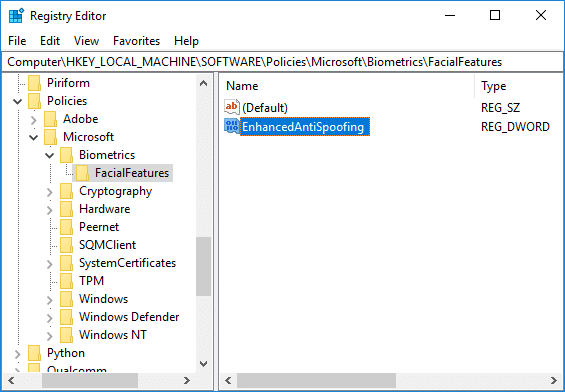
Μόλις ενεργοποιηθεί η βελτιωμένη καταπολέμηση της πλαστογράφησης, τα Windows θα απαιτήσουν από όλους τους χρήστες της συσκευής να χρησιμοποιούν προστασία από πλαστογράφηση για τα χαρακτηριστικά του προσώπου. Αυτή η πολιτική δεν είναι ενεργοποιημένη από προεπιλογή και οι χρήστες πρέπει να ενεργοποιήσουν με μη αυτόματο τρόπο τη λειτουργία κατά της πλαστογράφησης. Εν πάση περιπτώσει, χωρίς να χάνουμε χρόνο, ας δούμε πώς να ενεργοποιήσετε τον ενισχυμένο έλεγχο κατά της πλαστογράφησης για Windows Hello Face Authentication με τη βοήθεια του παρακάτω οδηγού.
Περιεχόμενα
- Ενεργοποιήστε το Enhanced Anti-Spoofing για Windows Hello Face Authentication
- Μέθοδος 1: Απενεργοποίηση ή ενεργοποίηση βελτιωμένης προστασίας από πλαστογράφηση για Windows Hello Face Authentication στο πρόγραμμα επεξεργασίας πολιτικής ομάδας
- Μέθοδος 2: Απενεργοποίηση ή ενεργοποίηση Ενισχυμένης κατά της πλαστογράφησης για Windows Hello Face Authentication στον Επεξεργαστή Μητρώου
Ενεργοποιήστε το Enhanced Anti-Spoofing για Windows Hello Face Authentication
Σιγουρέψου ότι δημιουργήστε ένα σημείο επαναφοράς μόνο σε περίπτωση που κάτι πάει στραβά.
Μέθοδος 1: Απενεργοποίηση ή ενεργοποίηση βελτιωμένης προστασίας από πλαστογράφηση για Windows Hello Face Authentication στο πρόγραμμα επεξεργασίας πολιτικής ομάδας
1.Πατήστε Windows Key + R και μετά πληκτρολογήστε gpedit.msc και πατήστε Enter για να ανοίξει Επεξεργαστής πολιτικής ομάδας.

2. Πλοηγηθείτε στην ακόλουθη τοποθεσία:
Διαμόρφωση υπολογιστή\Πρότυπα διαχείρισης\Στοιχεία Windows\Βιομετρικά\Λειτουργίες προσώπου
3.Επιλέξτε Τα χαρακτηριστικά του προσώπου στη συνέχεια στο δεξί παράθυρο του παραθύρου κάντε διπλό κλικ στο "Διαμόρφωση βελτιωμένης κατά της πλαστογράφησης" πολιτική.
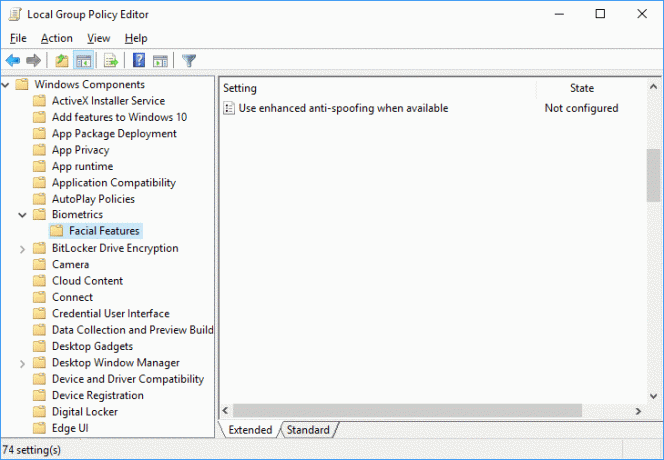
4. Τώρα αλλάξτε τις ρυθμίσεις της Πολιτικής Διαμόρφωσης βελτιωμένης κατά της πλαστογράφησης σύμφωνα με:
Για να ενεργοποιήσετε την Ενισχυμένη κατά της πλαστογράφησης για τον έλεγχο ταυτότητας προσώπου Windows Hello: Επιλέξτε Μη διαμορφωμένο ή απενεργοποιημένοΓια να απενεργοποιήσετε την Ενισχυμένη κατά της πλαστογράφησης για Windows Hello Face Authentication: Επιλέξτε Enabled
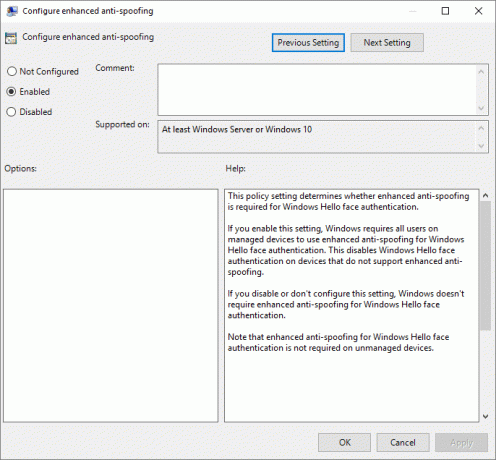
5.Κάντε κλικ στο Apply και στη συνέχεια στο OK και στη συνέχεια κλείστε το Group Policy Editor.
6.Επανεκκινήστε τον υπολογιστή σας για να αποθηκεύσετε τις αλλαγές.
Μέθοδος 2: Απενεργοποίηση ή ενεργοποίηση Ενισχυμένης κατά της πλαστογράφησης για Windows Hello Face Authentication στον Επεξεργαστή Μητρώου
1.Πατήστε Windows Key + R και μετά πληκτρολογήστε regedit και πατήστε Enter για να ανοίξει Επεξεργαστής Μητρώου.

2. Πλοηγηθείτε στο ακόλουθο κλειδί μητρώου:
HKEY_LOCAL_MACHINE\SOFTWARE\Policies\Microsoft\Biometrics\FacialFeatures
3. Κάντε δεξί κλικ Τα χαρακτηριστικά του προσώπου στη συνέχεια επιλέξτε Νέο > Τιμή DWORD (32-bit).
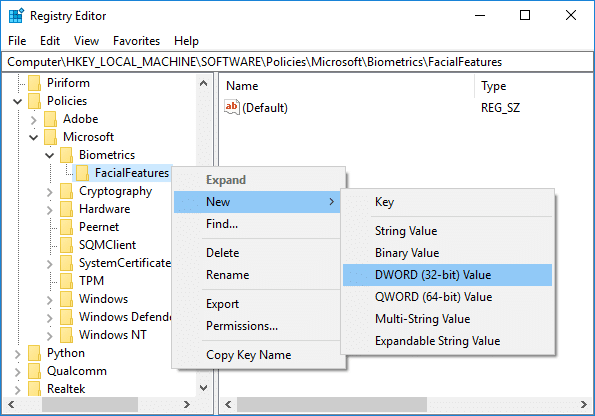
4.Ονομάστε αυτό το DWORD που δημιουργήθηκε πρόσφατα ως EnhancedAntiSpoofing και πατήστε Enter.
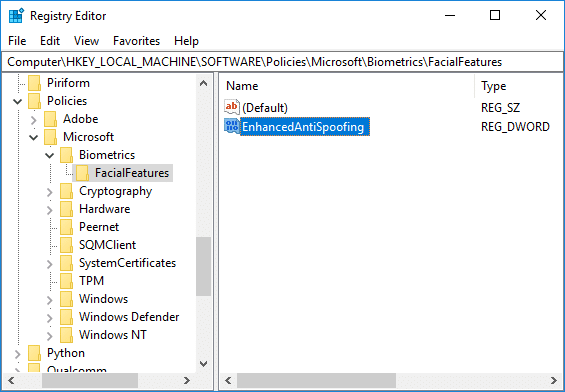
5. Κάντε διπλό κλικ στο EnhancedAntiSpoofing DWORD και αλλάξτε την τιμή του σε:
Ενεργοποίηση Βελτιωμένης κατά της πλαστογράφησης: 1
Απενεργοποιήστε το Enhanced Anti-Spoofing: 0
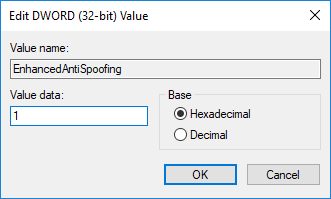
6. Αφού πληκτρολογήσετε τη σωστή τιμή, απλώς κάντε κλικ στο OK.
7.Κλείστε τον επεξεργαστή μητρώου και επανεκκινήστε τον υπολογιστή σας για να αποθηκεύσετε τις αλλαγές.
Συνιστάται:
- Διορθώστε το πρόβλημα του προγράμματος οδήγησης ήχου υψηλής ευκρίνειας Realtek
- Αναδημιουργία προσωρινής μνήμης γραμματοσειρών στα Windows 10
- Απενεργοποιήστε τα πρόσφατα στοιχεία και τις συχνές θέσεις στα Windows 10
- Επιδιόρθωση Το Bluetooth δεν μπορεί να απενεργοποιηθεί στα Windows 10
Αυτό είναι που έχεις μάθει με επιτυχία Τρόπος ενεργοποίησης Ενισχυμένης κατά της πλαστογράφησης για Windows Hello Face Authentication στα Windows 10 αλλά αν εξακολουθείτε να έχετε απορίες σχετικά με αυτήν την ανάρτηση, μη διστάσετε να τις ρωτήσετε στην ενότητα των σχολίων.



